Tips Dan Trik Menggunakan Fitur Berbagi File Di Android: Bosan ribet berbagi file di Android? Artikel ini akan mengupas tuntas berbagai metode transfer data, mulai dari Bluetooth dan Wi-Fi Direct hingga aplikasi pihak ketiga dan layanan cloud storage. Temukan cara tercepat, teraman, dan termudah untuk mengirim dokumen, foto, video, dan file lainnya ke perangkat lain.
Dari kecepatan transfer Bluetooth yang relatif lambat hingga kemudahan berbagi file besar via Wi-Fi Direct, kita akan membahas kelebihan dan kekurangan masing-masing metode. Selain itu, akan diulas pula tips keamanan dan cara memilih aplikasi berbagi file pihak ketiga yang tepat, serta bagaimana memanfaatkan layanan cloud storage untuk berbagi file dengan praktis dan aman. Siap-siap untuk menguasai dunia berbagi file di Android!
Berbagi File di Android: Panduan Lengkap

Berbagi file di perangkat Android kini semakin mudah berkat beragam metode yang tersedia. Dari Bluetooth dan Wi-Fi Direct hingga aplikasi pihak ketiga dan layanan cloud storage, Anda memiliki banyak pilihan untuk mengirimkan dokumen, foto, video, dan berbagai jenis file lainnya. Pemilihan metode yang tepat bergantung pada ukuran file, kecepatan yang dibutuhkan, keamanan yang diinginkan, dan perangkat yang terlibat.
Artikel ini akan memandu Anda melalui berbagai metode berbagi file di Android, lengkap dengan tips dan trik untuk memaksimalkan efisiensi dan keamanan.
Berbagi File Melalui Bluetooth
Bluetooth merupakan metode berbagi file yang praktis dan sederhana, terutama untuk transfer file berukuran kecil antar perangkat yang berdekatan. Berikut langkah-langkah berbagi file melalui Bluetooth di Android:
- Pastikan Bluetooth diaktifkan pada kedua perangkat.
- Pada perangkat pengirim, buka file yang ingin dibagikan.
- Pilih opsi “Bagikan” atau ikon berbagi.
- Pilih Bluetooth sebagai metode berbagi.
- Pilih perangkat penerima dari daftar perangkat Bluetooth yang tersedia.
- Konfirmasi transfer file pada perangkat penerima.
- Tunggu hingga proses transfer selesai.
Berikut perbandingan kecepatan transfer file Bluetooth dengan metode lain:
| Metode | Kecepatan | Keandalan | Keamanan |
|---|---|---|---|
| Bluetooth | Lambat (tergantung versi Bluetooth) | Sedang (rentan terhadap gangguan) | Sedang (tergantung pada pengaturan perangkat) |
| Wi-Fi Direct | Cepat | Tinggi | Sedang (tergantung pada pengaturan perangkat) |
| Lambat | Tinggi | Sedang (tergantung pada penyedia email) | |
| Cloud Storage | Bervariasi (tergantung kecepatan internet) | Tinggi | Tinggi (tergantung pada pengaturan privasi) |
Contoh skenario penggunaan Bluetooth yang efisien dan aman adalah berbagi kontak atau foto beresolusi rendah dengan teman di dekat Anda. Pastikan perangkat yang terhubung adalah perangkat yang dikenal dan tepercaya.
Potensi masalah saat berbagi file melalui Bluetooth meliputi koneksi yang tidak stabil atau gagal, dan transfer yang terputus. Solusi yang bisa dilakukan adalah memastikan kedua perangkat berada dalam jangkauan yang dekat, memastikan Bluetooth aktif dan terhubung dengan benar, serta memastikan tidak ada gangguan sinyal.
Ilustrasi langkah-langkah berbagi file via Bluetooth: Bayangkan Anda ingin mengirim foto kepada teman. Anda membuka galeri foto, pilih foto yang ingin dikirim, tekan tombol ‘Bagikan’, pilih Bluetooth, pilih nama perangkat teman Anda dari daftar, dan tunggu hingga transfer selesai. Teman Anda akan menerima notifikasi dan harus mengkonfirmasi penerimaan file.
Berbagi File Menggunakan Wi-Fi Direct
Wi-Fi Direct memungkinkan berbagi file dengan kecepatan tinggi antar perangkat Android tanpa memerlukan koneksi internet. Berikut panduan langkah demi langkah:
- Aktifkan Wi-Fi Direct pada kedua perangkat.
- Pada perangkat pengirim, pilih file yang akan dibagikan.
- Pilih Wi-Fi Direct sebagai metode berbagi.
- Pilih perangkat penerima dari daftar perangkat yang tersedia.
- Konfirmasi transfer file pada kedua perangkat.
- Tunggu hingga transfer selesai.
Perbandingan Wi-Fi Direct dan Bluetooth:
- Kecepatan: Wi-Fi Direct jauh lebih cepat daripada Bluetooth.
- Jangkauan: Wi-Fi Direct memiliki jangkauan yang lebih luas daripada Bluetooth.
Contoh kasus penggunaan Wi-Fi Direct adalah berbagi video beresolusi tinggi atau file besar lainnya dengan cepat antar perangkat Android tanpa memerlukan koneksi internet.
Batasan Wi-Fi Direct meliputi kebutuhan perangkat yang kompatibel dengan Wi-Fi Direct dan potensi masalah konektivitas jika ada gangguan sinyal.
| Fitur | Wi-Fi Direct | Bluetooth | |
|---|---|---|---|
| Kecepatan | Cepat | Lambat | Lambat |
| Jangkauan | Luas | Terbatas | Tidak terbatas (dengan koneksi internet) |
| Keamanan | Sedang | Sedang | Sedang |
| Ukuran File | Besar | Terbatas | Terbatas |
Berbagi File Lewat Aplikasi Pihak Ketiga
Aplikasi berbagi file pihak ketiga menawarkan fitur tambahan seperti manajemen file, kompresi, dan transfer lintas platform. Beberapa aplikasi populer meliputi SHAREit, Xender, dan Send Anywhere.
Tips keamanan saat menggunakan aplikasi berbagi file pihak ketiga: Pastikan Anda mengunduh aplikasi dari sumber terpercaya seperti Google Play Store, periksa izin aplikasi, dan hindari berbagi file sensitif melalui aplikasi yang tidak terverifikasi.
Langkah-langkah berbagi file melalui SHAREit:
- Instal dan buka aplikasi SHAREit pada kedua perangkat.
- Pada perangkat pengirim, pilih file yang akan dibagikan.
- Pilih perangkat penerima dari daftar perangkat yang tersedia.
- Tunggu hingga transfer selesai.
Risiko keamanan yang mungkin terkait dengan aplikasi berbagi file pihak ketiga termasuk potensi malware dan pelanggaran privasi jika aplikasi tersebut tidak terpercaya.
| Aplikasi | Fitur Utama | Keamanan | Ukuran File Maksimal |
|---|---|---|---|
| SHAREit | Transfer cepat, lintas platform | Sedang | Besar |
| Xender | Transfer cepat, lintas platform, fitur tambahan | Sedang | Besar |
| Send Anywhere | Transfer cepat, lintas platform, transfer melalui link | Tinggi | Besar |
Berbagi File Melalui Layanan Cloud Storage
Layanan cloud storage seperti Google Drive, Dropbox, dan OneDrive memungkinkan berbagi file dengan mudah melalui link atau izin akses.
Keuntungan menggunakan layanan cloud storage: kemudahan akses, penyimpanan yang aman, dan berbagi yang mudah. Kerugiannya: ketergantungan pada koneksi internet dan potensi masalah privasi jika pengaturan tidak dikonfigurasi dengan benar.
Pengaturan privasi dan izin berbagi file pada layanan cloud storage bervariasi tergantung pada layanan yang digunakan. Anda dapat mengatur izin akses untuk setiap file, memilih siapa yang dapat mengakses file tersebut, dan menentukan tingkat akses (misalnya, hanya melihat atau mengedit).
Isu privasi dan keamanan terkait berbagi file melalui layanan cloud storage meliputi potensi kebocoran data jika pengaturan privasi tidak dikonfigurasi dengan benar dan potensi akses tidak sah oleh pihak ketiga.
| Layanan | Kapasitas | Fitur Berbagi | Harga |
|---|---|---|---|
| Google Drive | 15 GB (gratis), opsi berbayar tersedia | Berbagi file dan folder dengan link atau izin akses | Berbayar untuk penyimpanan tambahan |
| Dropbox | 2 GB (gratis), opsi berbayar tersedia | Berbagi file dan folder dengan link atau izin akses | Berbayar untuk penyimpanan tambahan |
| OneDrive | 5 GB (gratis), opsi berbayar tersedia | Berbagi file dan folder dengan link atau izin akses | Berbayar untuk penyimpanan tambahan |
Berbagi File Melalui Email dan Pesan, Tips Dan Trik Menggunakan Fitur Berbagi File Di Android
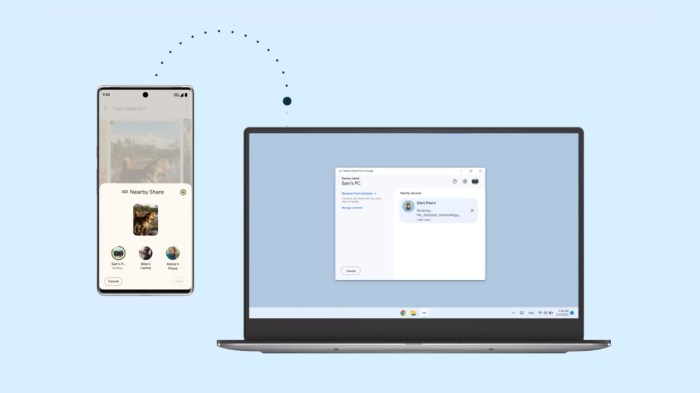
Email dan aplikasi pesan instan cocok untuk berbagi file berukuran kecil. Batasan ukuran file bervariasi tergantung pada penyedia layanan email dan aplikasi pesan.
Langkah-langkah berbagi file melalui email dengan lampiran:
- Buka aplikasi email Anda.
- Buat email baru.
- Tambahkan lampiran file.
- Tulis pesan Anda.
- Kirim email.
Perbedaan berbagi file melalui email dan aplikasi pesan instan terletak pada ukuran file yang didukung dan fitur tambahan yang ditawarkan. Aplikasi pesan instan biasanya mendukung transfer file yang lebih cepat, tetapi memiliki batasan ukuran file yang lebih ketat.
Ilustrasi melampirkan file pada email: Anda membuka aplikasi email, tekan tombol “lampiran”, pilih file dari penyimpanan perangkat Anda, tulis pesan Anda, dan kirim email. Untuk pesan instan, prosesnya serupa, namun biasanya Anda memilih file langsung dari antarmuka aplikasi pesan.
Kesimpulan: Tips Dan Trik Menggunakan Fitur Berbagi File Di Android
Berbagi file di Android kini semakin mudah dan fleksibel berkat beragam metode yang tersedia. Dengan memahami kelebihan dan kekurangan masing-masing metode—Bluetooth, Wi-Fi Direct, aplikasi pihak ketiga, layanan cloud storage, serta email dan pesan instan—Anda dapat memilih cara terbaik sesuai kebutuhan dan prioritas keamanan. Ingatlah selalu untuk mempertimbangkan ukuran file, kecepatan transfer, dan keamanan data saat memilih metode berbagi file.
Selamat mencoba!